2019-01-13 20:05:32
旅行时,很多人总是喜欢拍摄很多单张照片,在朋友圈或微博中分享,但如果你能把你的单张照片变成神奇的话,一张一张的单张照片总是有点无聊。双胞胎效果更有趣,更有趣吗?在这个问题上,老师会教你如何使用美图秀秀快速制作双胞胎照片。是的,你也可以成为双胞胎。这是非常有趣的,让我们来看看吧!
先看看效果图:

怎么样!是不是很逼真了?以后我们也不用羡慕双胞胎了哦!快学习下是如何做到的吧:
1、 在“美图秀秀”软件下打开素材一,并点击界面中“剪裁”,在跳转出来的剪裁界面中,自由裁剪使其和素材二中的人物高度一致,,点击“完成剪裁”。
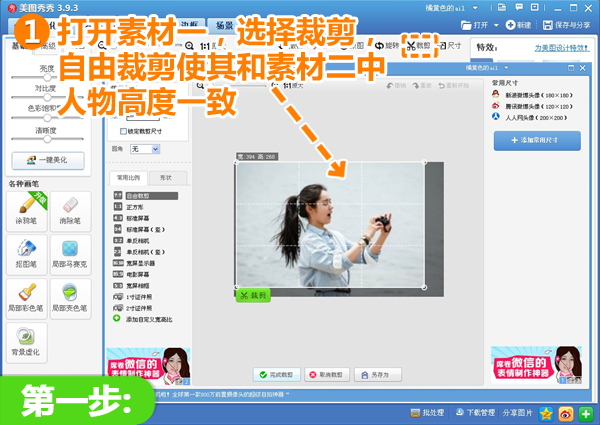
2、接着点击“拼图”模块,选择图片拼接,切换至横版,选择边框大小为0。拼接完成后,点击确定。
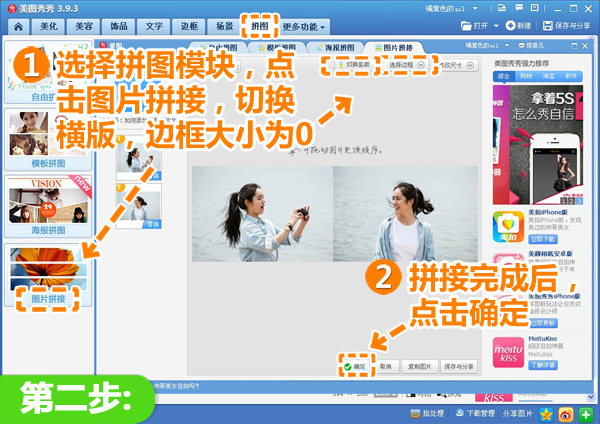
3、为了更好地融合两张图片,我们要对图片拼接处进行融合。进入“美容”菜单下,选择“消除黑眼圈”功能,并设置合适的画笔透明度,然后用适当大小的画笔在拼接处反复取色并涂抹,用点击涂抹的方式即可使拼接处有很好的过渡并达到完美的融图效果!
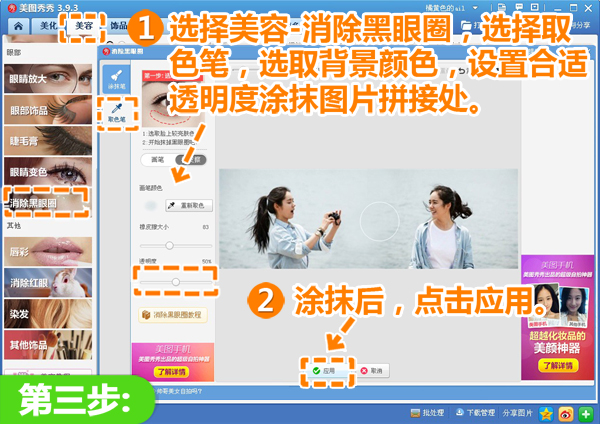
4、然后选择“美化”模块中的“人像”,选择80%冰灵,提升整个画面的亮度。
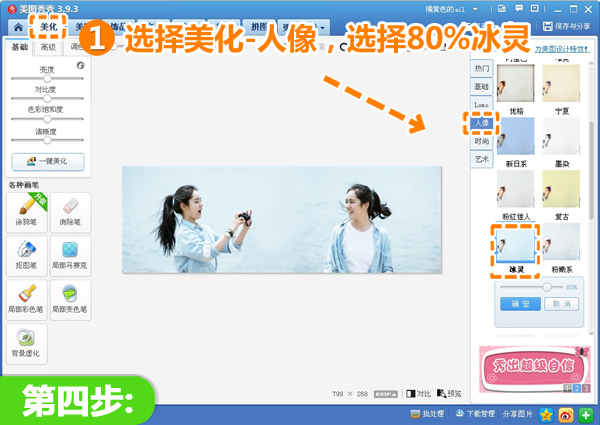
5、接着继续选择“基础”选项中的“智能绘色”,透明度设置为30%。增添海水的颜色。
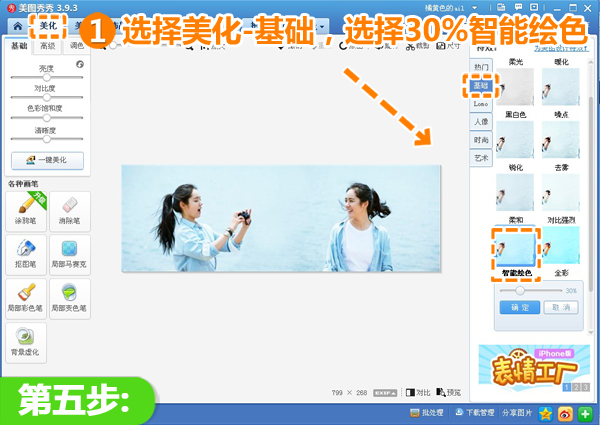
6、择“美化”模块中的“人像”,选择20%“云端”,这样就大功告成啦!
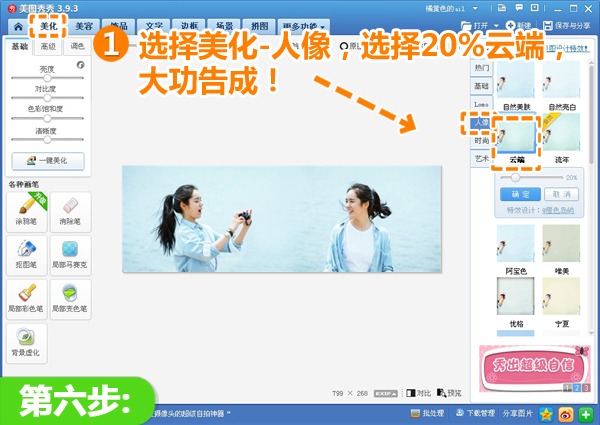
总结:只要掌握好第三步两张图片的拼接处的处理,选择消除黑眼圈笔反复的进行取色涂抹,就能是两张图片合二为一啦!当然如果背景不是特别复杂,那处理起来就更加简单了!只要动动鼠标就可以完成啦!还等什么!赶紧找两张相同场景的照片在“美图秀秀”中试一试吧!